
Wenn Sie viele vertrauliche Informationen auf Ihrem Computer gespeichert haben und diese vor der Entdeckung durch andere schützen möchten, besteht eine der einfachsten und direktesten Möglichkeiten darin, den Gastmodus zu aktivieren! Auf diese Weise können Ihre persönlichen Datenschutzdateien geschickt vor der Außenwelt verborgen werden. Wie lege ich Gastberechtigungen auf dem Win10-System fest?
1. Melden Sie sich zunächst beim Windows 10-Betriebssystem an und klicken Sie auf „Startmenü-Einstellungen-Konto“. -Heim- und andere Benutzer".
2. Klicken Sie auf „Andere zu diesem Computer hinzufügen“, klicken Sie auf „Wie meldet sich diese Person an“ und geben Sie die Mobiltelefonnummer oder E-Mail-Adresse ein.
Ps: Wenn Sie die Zugriffsrechte eines bestehenden Benutzers anpassen möchten, klicken Sie einfach auf die direkte Eingabe und überspringen Sie den zweiten Schritt oben.
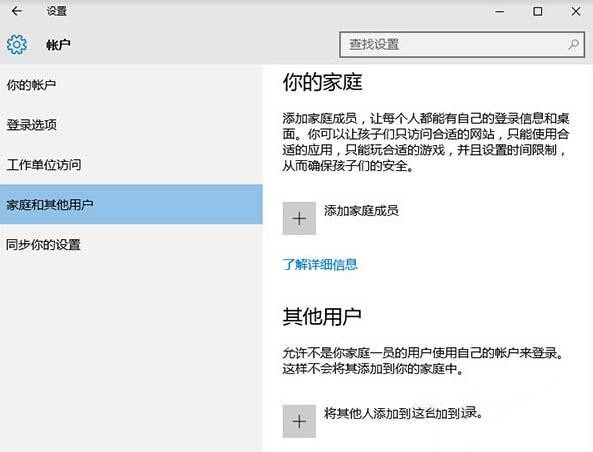
3. Nachdem der Hinzufügungs- und Verifizierungsprozess abgeschlossen ist, wird das exklusive Konto erfolgreich erstellt! Melden Sie sich jetzt einfach mit Ihrem neu erstellten dedizierten Konto beim System an.
4. Nachdem die Konfigurationsinformationen vollständig geladen sind, wechseln Sie zurück zum Hauptkonto. Kehren Sie zur Benutzeroberfläche mit den anfänglichen Einstellungen zurück und klicken Sie erneut auf „Familie und andere Benutzer“.
5. Klicken Sie dann auf „Zugewiesene Zugriffsberechtigungen festlegen“ und wählen Sie dann die wichtigsten Anwendungen aus, auf die für dieses Konto zugegriffen werden darf.
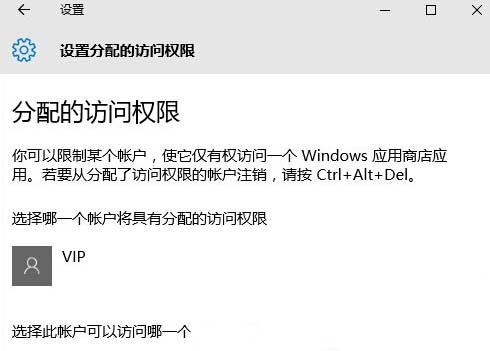
6. Zu diesem Zeitpunkt sind alle Einstellungen abgeschlossen! Melden Sie sich einfach mit dem soeben erstellten dedizierten Konto an und es werden nur die zuvor festgelegten Anwendungen angezeigt.
7. Nachdem Sie die Einstellungen abgeschlossen haben, starten Sie den Computer neu, damit sie wirksam werden. Zu diesem Zeitpunkt müssen Sie sich nur noch beim dedizierten Konto anmelden, um die Berechtigungen für den Gastmodus erfolgreich festzulegen.
Das obige ist der detaillierte Inhalt vonWie lege ich Berechtigungen für den Gastmodus in Win10 Home Edition fest?. Für weitere Informationen folgen Sie bitte anderen verwandten Artikeln auf der PHP chinesischen Website!
 Der Unterschied zwischen der Win10-Home-Version und der Professional-Version
Der Unterschied zwischen der Win10-Home-Version und der Professional-Version
 Vergleichsanalyse zwischen Win10 Home-Version und Professional-Version
Vergleichsanalyse zwischen Win10 Home-Version und Professional-Version
 Welche Rolle spielt die Kafka-Verbrauchergruppe?
Welche Rolle spielt die Kafka-Verbrauchergruppe?
 So importieren Sie ein altes Telefon von einem Huawei-Mobiltelefon in ein neues Telefon
So importieren Sie ein altes Telefon von einem Huawei-Mobiltelefon in ein neues Telefon
 Was lohnt sich mehr zu lernen, C-Sprache oder Python?
Was lohnt sich mehr zu lernen, C-Sprache oder Python?
 So überprüfen Sie den Serverstatus
So überprüfen Sie den Serverstatus
 So verwenden Sie den Scannow-Befehl
So verwenden Sie den Scannow-Befehl
 So entsperren Sie die Passwortsperre auf Ihrem Apple-Telefon, wenn Sie sie vergessen
So entsperren Sie die Passwortsperre auf Ihrem Apple-Telefon, wenn Sie sie vergessen




